विंडोज़ में एक साथ कई प्रोग्राम कैसे खोलें
आप कभी भी विंडोज़ में एक साथ कई प्रोग्राम क्यों खोलना(open multiple programs at once in Windows) चाहेंगे ? हाल ही में, मेरे कार्यालय में किसी ने मुझसे पूछा था कि वे प्रत्येक एप्लिकेशन पर व्यक्तिगत रूप से क्लिक किए बिना एक समय में कई डेस्कटॉप एप्लिकेशन कैसे खोल सकते हैं।
आम तौर पर, मैं उस व्यक्ति को आलसी कहता और उनसे कहता कि मुझे परेशान करना बंद करो, लेकिन चूंकि यह व्यक्ति दोहराए जाने वाले कार्य कर रहा था और हर दिन एक ही एप्लिकेशन को खोलने की जरूरत थी, मैंने सोचा कि मैं एक समाधान के साथ आऊंगा।
मैंने यह भी पाया कि मैं आमतौर पर हर सुबह कुछ प्रोग्राम खोलता हूं, चाहे कुछ भी हो: इंटरनेट(Internet) ब्राउज़िंग के लिए क्रोम, ईमेल की जांच के लिए आउटलुक , और कोड लिखने के लिए (Outlook)विजुअल फॉक्सप्रो(Visual Foxpro) (चूंकि मैं एक प्रोग्रामर हूं)। इसलिए तीन आइकन पर क्लिक करने के बजाय, मैंने एक ही बार में तीनों एप्लिकेशन खोलने के लिए बैच फ़ाइल( batch file) बनाने का फैसला किया !
आप विंडोज़(Windows) में बहुत आसानी से बैच फ़ाइलें बना सकते हैं और उन्हें बनाने के लिए आपको केवल नोटपैड की आवश्यकता है! इसके अलावा, मैं कवर करता हूं कि जब आपका कंप्यूटर बूट होता है तो आप अपनी बैच फ़ाइल को चलाने के लिए टास्क शेड्यूलर(Task Scheduler) का उपयोग कैसे कर सकते हैं ताकि प्रोग्राम एक बार भी क्लिक किए बिना शुरू हो जाएं!
विंडोज़(Windows) में बैच फ़ाइल(Batch File) कैसे बनाएं
Step 1. सबसे पहले Notepad open करें
चरण 2। फ़ाइल में पहली पंक्ति के रूप में नीचे की रेखा को कॉपी और पेस्ट करें:
@echo off
इको(Echo) ऑफ मूल रूप से विंडोज को बैच फ़ाइल में कमांड चलाते समय आपको कोई संदेश या पॉपअप विंडो नहीं देने के लिए कहता है।
चरण 3. अब हमें वास्तव में उन तीन कार्यक्रमों में से प्रत्येक के लिए निष्पादन योग्य को कॉल करने की आवश्यकता है जिन्हें हम खोलना चाहते हैं। तो हमारे उदाहरण में, मैं Firefox , Outlook , और Foxpro खोलना चाहता हूं । अगली तीन पंक्तियाँ इस तरह दिखेंगी:
start “Chrome” “C:\Program Files (x86)\Google\Chrome\Application\chrome.exe” start “Outlook” “C:\Program Files\Microsoft Office\Office12\Outlook.exe” start “Foxpro” “C:\Program Files\Microsoft Visual FoxPro 9\vfp9.exe”
ऊपर प्रत्येक कमांड के तीन भाग हैं, जिन्हें मैं नीचे समझाता हूँ:
प्रारंभ(start) - यह प्रोग्राम खोलने के लिए बैच फ़ाइलों में उपयोग किया जाने वाला आदेश है
"ऐप का नाम"(“App Name”) - दूसरा पैरामीटर उस एप्लिकेशन का नाम है जिसे आप खोलने जा रहे हैं। आप अपनी पसंद का कोई भी नाम यहां रख सकते हैं क्योंकि यह केवल शीर्षक उद्देश्यों के लिए इस पैरामीटर का उपयोग करता है।
"ऐप पथ"(“App Path”) - अंतिम पैरामीटर प्रोग्राम के लिए निष्पादन योग्य फ़ाइल का वास्तविक पथ है।
आप हमेशा आइकन पर राइट क्लिक करके और Properties(Properties) पर जाकर प्रोग्राम का पथ ढूंढ सकते हैं । उदाहरण के लिए, अगर मैं फ़ायरफ़ॉक्स(Firefox) के लिए निष्पादन योग्य फ़ाइल का पथ जानना चाहता हूं, तो मैं राइट-क्लिक करूंगा और गुण चुनूंगा।

अब मुझे बस इतना करना है कि लक्ष्य(Target) बॉक्स में पथ को देखें और बस इसे मेरी बैच फ़ाइल स्क्रिप्ट में कॉपी और पेस्ट करें।

ध्यान दें कि कुछ शॉर्टकट हैं जहां लक्ष्य(Target) बॉक्स खाली होगा जैसा कि नीचे दिखाया गया है, ज्यादातर माइक्रोसॉफ्ट ऑफिस(Microsoft Office) प्रोग्राम के साथ।
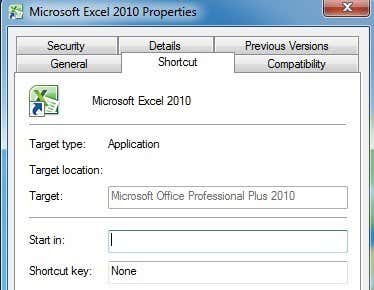
यदि ऐसा है, तो आपको मैन्युअल रूप से जाना होगा और सिस्टम पर EXE फ़ाइल की तलाश करनी होगी। Office के लिए , सब कुछ C:\Program Files\Microsoft Office\Officexx में स्थित है यदि आपने 64-बिट संस्करण स्थापित किया है या C:\Program Files (x86)\Microsoft Office\Officexx यदि आपने 32-बिट संस्करण स्थापित किया है। एप्लिकेशन फाइलें आमतौर पर एक्सेल(EXCEL) , वर्ड(WORD) या पावरपॉइंट(POWERPOINT) जैसे प्रोग्राम का नाम होती हैं ।
आपके द्वारा अपनी फ़ाइल में सभी प्रविष्टियाँ जोड़ने के बाद, बैच फ़ाइल कुछ इस तरह दिखनी चाहिए:

अब आपको बस इतना करना है कि इसे बैच फ़ाइल के रूप में सहेजना है, जो बहुत आसान है। फ़ाइल(File) पर जाएँ और इस रूप में सहेजें( Save As) पर क्लिक करें । अपनी फ़ाइल को “ Test.bat ” जैसा नाम दें। ध्यान दें कि मैंने .BAT को फ़ाइल नाम में मैन्युअल रूप से जोड़ा है। अंत में, टेक्स्ट डॉक्यूमेंट्स(Text Documents) के बजाय सेव अस टाइप(Save As Type) को ऑल फाइल्स(All Files) में बदलें ।

इतना ही! अब आपको आगे बढ़ना चाहिए और अपनी बैच फ़ाइल का परीक्षण करना चाहिए और देखना चाहिए कि आपके सभी प्रोग्राम लोड होते हैं या नहीं। एक चीज जो मैंने पाई है वह यह है कि किसी कारण से बैच फ़ाइल के माध्यम से एप्लिकेशन लोड करना बहुत तेज है। मुझे वास्तव में यकीन नहीं है कि क्यों, लेकिन जब मैं सामान्य रूप से उन पर क्लिक करता हूं तो क्रोम(Chrome) , आउटलुक(Outlook) और फ़ायरफ़ॉक्स(Firefox) सभी कई सेकंड तेजी से लोड होते हैं।
पीसी स्टार्टअप पर शेड्यूल बैच फ़ाइल
अब जब हम पहली बार विंडोज़(Windows) में लॉग इन करते हैं तो हमारी बैच फ़ाइल को चलाने के लिए शेड्यूल करते हैं । ऐसा करने के लिए, स्टार्ट(Start) पर क्लिक करें , टास्क शेड्यूलर टाइप करें और पहले लिंक पर क्लिक करें।

इंटरफ़ेस को देखकर अभिभूत न हों क्योंकि हमें केवल एक बहुत ही सरल कार्य बनाना है। दाईं ओर, आपको मूल कार्य बनाएं(Create Basic Task) के लिए एक लिंक देखना चाहिए । आगे बढ़ें और उस पर क्लिक करें।

अब अपने मूल कार्य को एक नाम दें, जो आप जो चाहें कर सकते हैं। आप चाहें तो इसका विवरण भी दे सकते हैं। हो जाने पर अगला क्लिक करें(Click Next) ।

अगला कदम ट्रिगर चुनना है। हमारे मामले में, हम चाहते हैं कि जब हम कंप्यूटर पर लॉग ऑन करते हैं तो बैच फ़ाइल चलती रहे, इसलिए जब मैं लॉग ऑन करता हूं(When I log on) तो चुनें । यही एकमात्र विकल्प है जो वास्तव में वैसे भी समझ में आता है।

अगला कदम एक क्रिया चुनना है। हमारे मामले में, कार्रवाई हमारी बैच स्क्रिप्ट को चलाने की होगी, इसलिए एक प्रोग्राम प्रारंभ करें(Start a program) चुनें ।
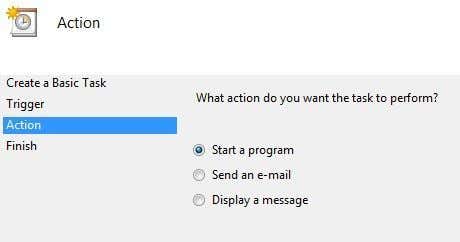
अंत में, हमें वास्तव में उस बैच फ़ाइल को चुनना होगा जिसे हम कंप्यूटर पर लॉग इन करते समय चलाना चाहते हैं। आगे बढ़ें और ब्राउज़(Browse) बटन पर क्लिक करें और अपनी बैच फ़ाइल के स्थान पर नेविगेट करें।

अगला(Next) क्लिक करें और फिर समाप्त(Finish) पर क्लिक करें । अब आगे बढ़ो और अपने कंप्यूटर को पुनरारंभ करें और जब आप विंडोज़(Windows) में लॉग इन करते हैं तो प्रोग्राम खुल जाना चाहिए ! बहुत(Pretty) साफ, हुह? यदि आपके कोई प्रश्न हैं, तो एक टिप्पणी पोस्ट करें। आनंद लेना!
Related posts
Windows 11/10 में संगतता मोड में पुराने प्रोग्राम चलाएँ
विंडोज 7/8.1 में सेटिंग्स, सर्विसेज और प्रोग्राम्स को डिसेबल कैसे करें?
विंडोज 7/8/10 में स्टार्टअप प्रोग्राम अक्षम करें
विंडोज़ में सभी चल रहे प्रोग्रामों को जल्दी से कैसे मारें या बंद करें
विंडोज़ और मैक पर छवि को पारदर्शी बनाने के 9 त्वरित तरीके
VeraCrypt के साथ अपने विंडोज हार्ड-ड्राइव को कैसे एन्क्रिप्ट करें?
विंडोज, मैक, आईफोन और एंड्रॉइड पर स्काइप कॉल कैसे रिकॉर्ड करें?
विंडोज़ में बहुत सारे फ़ॉन्ट्स से निपटना?
How to Change Desktop Icon Spacing in Windows 11/10
बेहतर प्रदर्शन के लिए विंडोज़ में इंडेक्सिंग बंद करें
विंडोज़ या ओएस एक्स में बाहरी हार्ड ड्राइव दिखाई नहीं दे रहा है?
विंडोज पीसी पर मैक फाइल कैसे देखें
एक साथ कई पीडीएफ फाइलों के अंदर टेक्स्ट कैसे खोजें
विंडोज़ को फ़ैक्टरी सेटिंग्स पर कैसे पुनर्स्थापित करें
विंडोज 10 और विंडोज 7 रैम आवश्यकताएँ - आपको कितनी मेमोरी चाहिए?
विंडोज में पार्टिशन को एक्टिव के रूप में कैसे सेट या मार्क करें?
विंडोज या ओएस एक्स में मैक एड्रेस बदलें या स्पूफ करें
विंडोज़ में नोटपैड को विकल्प के साथ कैसे बदलें
विंडोज़ में फाइलों को स्वचालित रूप से कैसे स्थानांतरित या कॉपी करें
विंडोज़ में हिडन नेटवर्क शेयर कैसे बनाएं
